Step1:HTMLでページ内移動シートの作成
HTMLの文字列を、ページ内の指定位置にまとめて移動するExcelソフトの作成
フォルダを指定するボタン、移動する文字列、移動先の文字列、開始ボタン、結果表示などがある実行するシートを作成します。
Homeに戻る > HTMLの文字列を、ページ内の指定位置にまとめて移動するExcelソフトへ
実行シート画面
作成したシートです。この画面が設計図みたいなものなので、これどおりに作成してきますが、途中で変更などがあるかもしれません。
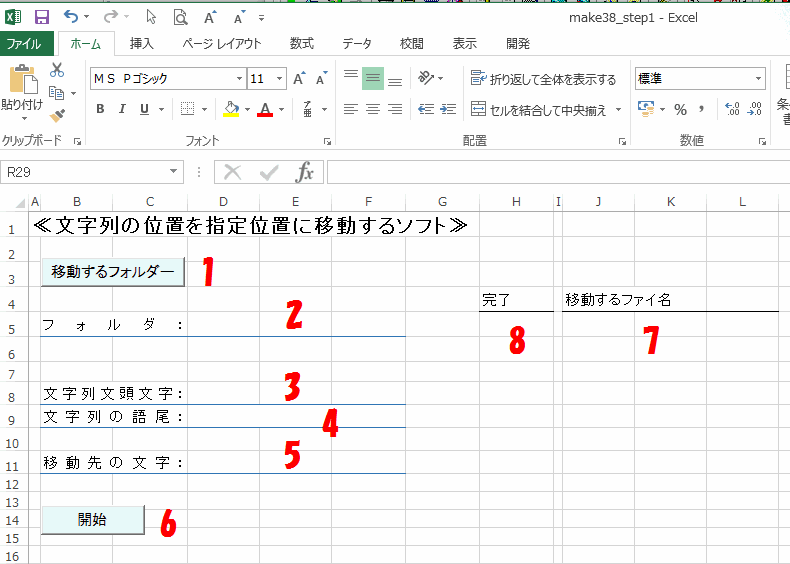
操作説明
- 移動するフォルダボタン : クリックするとフォルダ選択ダイアログが表示され、HTMLファイルのあるフォルダを指定します。
- フォルダ : 移動するフォルダボタンで指定したフォルダ名が表示されます。
- 文字列文頭文字 : 移動する文字列の先頭の文字列を指定します。
- 文字列の語尾 : 移動する文字列の末尾の文字列を指定します。
- 移動先の文字 : ここで指定した文字列の、次の行に移動します。
- 開始ボタン : 実行を開始します。
- 移動するファイル名 : 移動するフォルダボタンで指定されたフォルダ内の、HTMLファイル一覧が表示されます。
- 実行結果を表示します。移動できなかった場合、その原因の番号を表示します。
Homeに戻る > HTMLの文字列を、ページ内の指定位置にまとめて移動するExcelソフトへ
■■■
このサイトの内容を利用して発生した、いかなる問題にも一切責任は負いませんのでご了承下さい
■■■
当ホームページに掲載されているあらゆる内容の無許可転載・転用を禁止します
Copyright (c) Excel-Excel ! All rights reserved